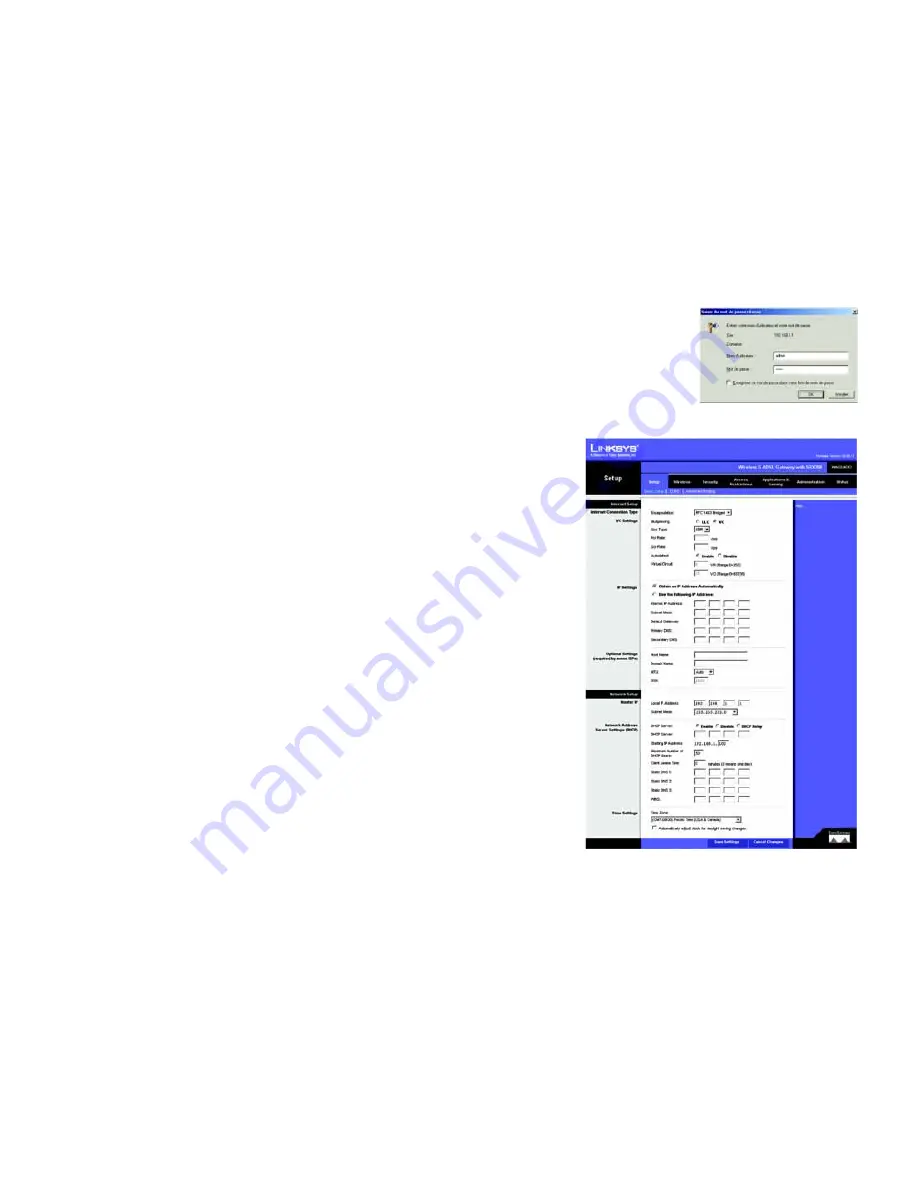
26
Chapitre 6 : Configuration du modem routeur ADSL sans fil - G avec SRX200
Comment accéder à l’utilitaire Web ?
Modem routeur ADSL sans fil - G avec SRX200
Etat
•
Gateway (Modem routeur). Cet écran contient des informations sur l’état du modem routeur.
•
Local Network (Réseau local). Cet écran contient des informations sur l’état du réseau local.
•
Wireless (Sans fil). Cet écran contient des informations sur l’état du réseau sans fil.
•
DSL Connection (Connexion DSL). Cet écran contient des informations sur l’état de la connexion DSL.
Comment accéder à l’utilitaire Web ?
Pour accéder à l’utilitaire Web, démarrez Internet Explorer ou Netscape Navigator, puis saisissez l’adresse IP par
défaut du modem routeur,
192.168.1.1
, dans le champ
Address
(Adresse). Appuyez ensuite sur la touche
Entrée
.
Un écran de connexion apparaît (les utilisateurs de Windows XP voient apparaître un écran semblable). Saisissez
admin
(nom d’utilisateur par défaut) dans le champ
Nom d’utilisateur
et
admin
(mot de passe par défaut) dans le
champ
Mot de passe
. Cliquez sur le bouton
OK
.
Onglet Setup (Configuration)
Onglet Basic Setup (Configuration de base)
Le premier écran qui s’affiche est l’onglet Basic Setup (Configuration de base). Les options de cet onglet vous
permettent de modifier les paramètres généraux du modem routeur. Modifiez ces paramètres comme décrit ici et
cliquez sur le bouton
Save Settings
(Enregistrer les paramètres) pour appliquer vos modifications ou sur le bouton
Cancel Changes
(Annuler les modifications) pour les annuler. Pour plus d’informations, cliquez sur
Help
(Aide).
Internet Setup (Configuration Internet)
•
Internet Connection Type (Type de connexion Internet). le modem routeur prend en charge six méthodes
d’encapsulation : RFC 1483 Bridged, RFC 1483 Routed, IPoA, RFC 2516 PPPoE, RFC 2364 PPPoA et Bridged
Mode Only (Bridged Mode uniquement). Sélectionnez le type d’encapsulation qui convient dans le menu
déroulant. Les écrans
Basic Setup
(Configuration de base) et les options disponibles varient selon le type
d’encapsulation sélectionné.
•
VC Settings (Paramètres VC). Cette section permet de configurer les paramètres VC.
•
Multiplexing (Multiplexage) : sélectionnez
LLC
ou
VC
en fonction de votre FAI.
•
QoS Type (Type QS) : sélectionnez dans le menu déroulant :
CBR
(Continuous Bit Rate) pour spécifier une
bande passante fixe pour les transmissions vocales ou de données,
UBR
(Unspecific Bit Rate) pour les
applications qui ne sont pas sensibles au temps comme la messagerie ou
VBR
(Variable Bite Rate) pour le
trafic en rafales et le partage de bande passante avec d’autres applications.
Figure 6-2 : Basic Setup (Configuration de base)
Figure 6-1 : Ecran Login (Connexion)















































